© DANIEL CONSTANTE/Shutterstock.com
Zoom bietet Ihnen zusätzliche Funktionen wie Videoaufzeichnung, das Starten von Umfragen und das Abhalten längerer Besprechungen, wenn Sie für ein Abonnement bezahlen. Manchmal können Sie jedoch etwas Geld sparen, wenn Sie Ihr Zoom-Abonnement kündigen und die kostenlose Version verwenden.
In den folgenden Abschnitten erfahren Sie, wie Sie Ihr Zoom-Abonnement kündigen. Wir zeigen Ihnen auch einige andere hilfreiche Tipps, um sicherzustellen, dass sich Ihr Abonnement nicht verlängert, und wie Sie Ihre Abrechnungsmethode ändern können.
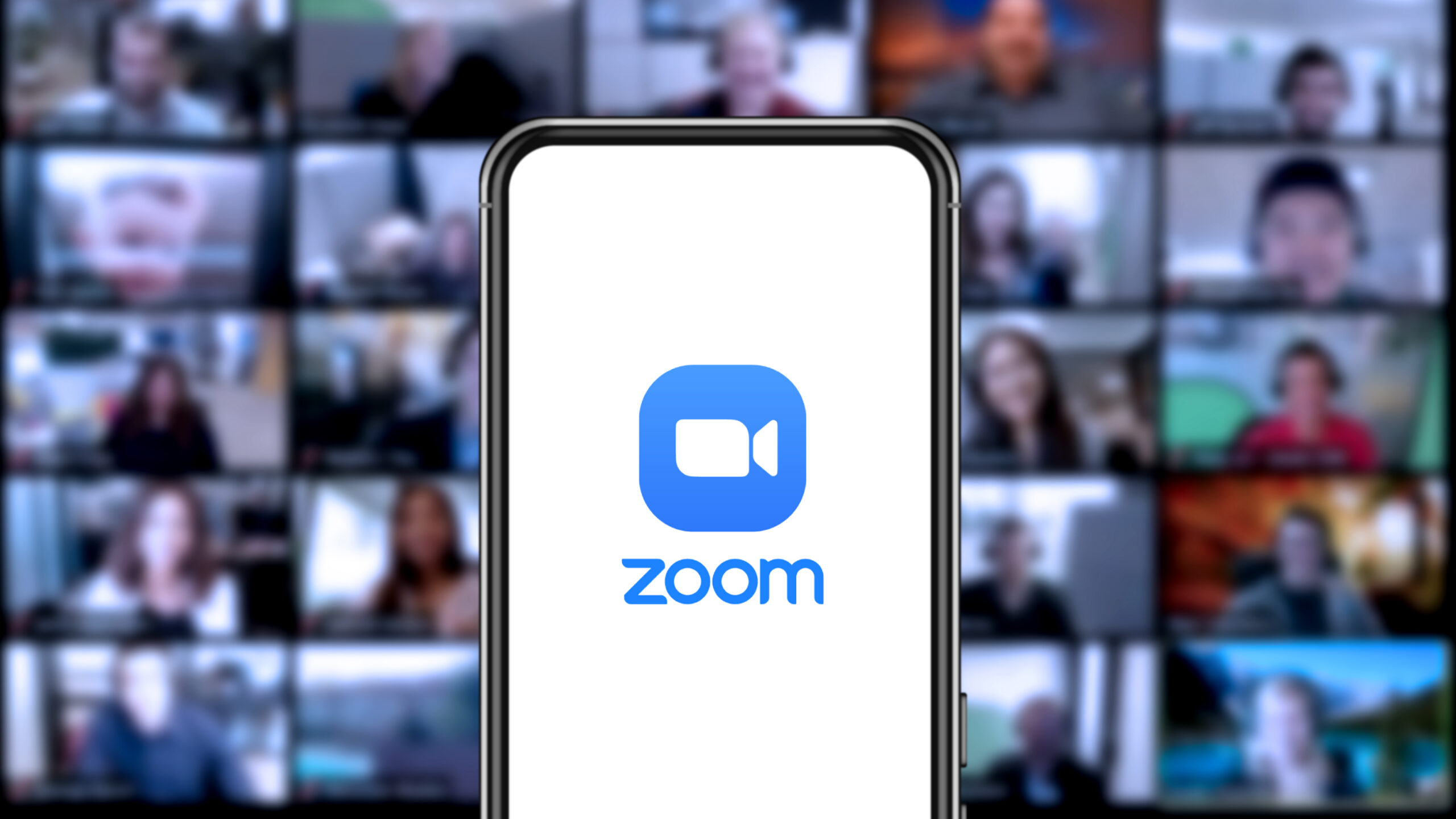
Wie funktioniert die Zoom-Kündigung?
Zoom erneuert Ihr Abonnement automatisch an dem Datum, an dem Sie sich angemeldet haben. Diese Verlängerung erfolgt monatlich oder jährlich, je nachdem, welchen Plan Sie bei der Anmeldung gewählt haben.
Wenn Ihr Plan verlängert wird, belastet Zoom Ihre hinterlegte Zahlungsmethode. Wenn Sie jedoch kündigen, wird Ihre Zahlungsmethode nicht erneut belastet und Sie können keine der Premium-Funktionen nutzen.
Es ist wichtig, dass Sie Ihr Verlängerungsdatum überprüfen, bevor Sie Ihr Konto kündigen. Wenn Sie am Tag oder am Tag nach Ihrem nächsten Verlängerungsdatum kündigen, wird möglicherweise eine weitere Gebühr für das Zoom-Abonnement angezeigt. Außerdem können Sie Zoom nicht über die iPhone-oder Android-App kündigen.
Hilfreicher Hinweis: Wenn Sie nach der Kündigung Ihres Abonnements eine weitere Abonnementgebühr erhalten, können Sie auf der Seite Abonnement kündigen eine Rückerstattung anfordern. Stellen Sie sicher, dass Sie innerhalb von 30 Tagen nach Absenden der Kündigungsanfrage eine Rückerstattung beantragen.
So kündigen Sie Ihr Zoom-Abonnement
Zoom verlängert sich jeden Monat automatisch am am selben Tag, an dem Sie sich für den Dienst angemeldet haben, oder jedes Jahr, je nachdem, wie Sie für Ihren Plan bezahlen.
Wenn es an der Zeit ist, Ihr Zoom-Abonnement zu beenden, können Sie es kündigen, indem Sie die folgenden einfachen Schritte ausführen.
Schritt 1: Melden Sie sich bei Zoom an
Öffnen Sie Ihr Webbrowser und navigieren Sie hier zur Anmeldeseite von Zoom. Melden Sie sich dann bei Ihrem Konto an.
Hilfreicher Hinweis: Stellen Sie sicher, dass Sie sich mit dem kostenpflichtigen Abonnement beim Zoom-Konto anmelden. Sie können sich mit Ihrer E-Mail-Adresse und Ihrem Passwort oder Ihrem Gmail-oder Apple-Konto anmelden. Die von Ihnen gewählte Anmeldemethode sollte mit der übereinstimmen, die Sie bei der Anmeldung für den Dienst verwendet haben.
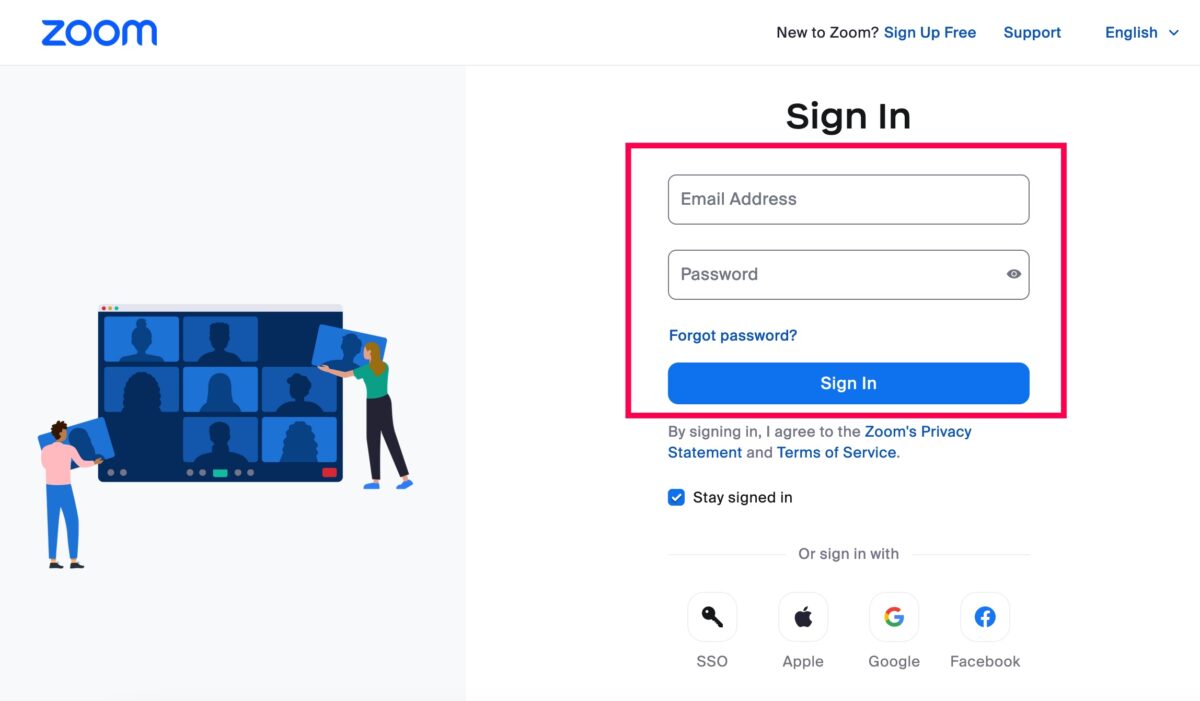 Melden Sie sich bei Ihrem Zoom-Konto an.
Melden Sie sich bei Ihrem Zoom-Konto an.
Schritt 2: Klicken Sie auf Kontoverwaltung
Das Menü auf der linken Seite enthält eine Option namens Kontoverwaltung. Klicken Sie auf diese Option.
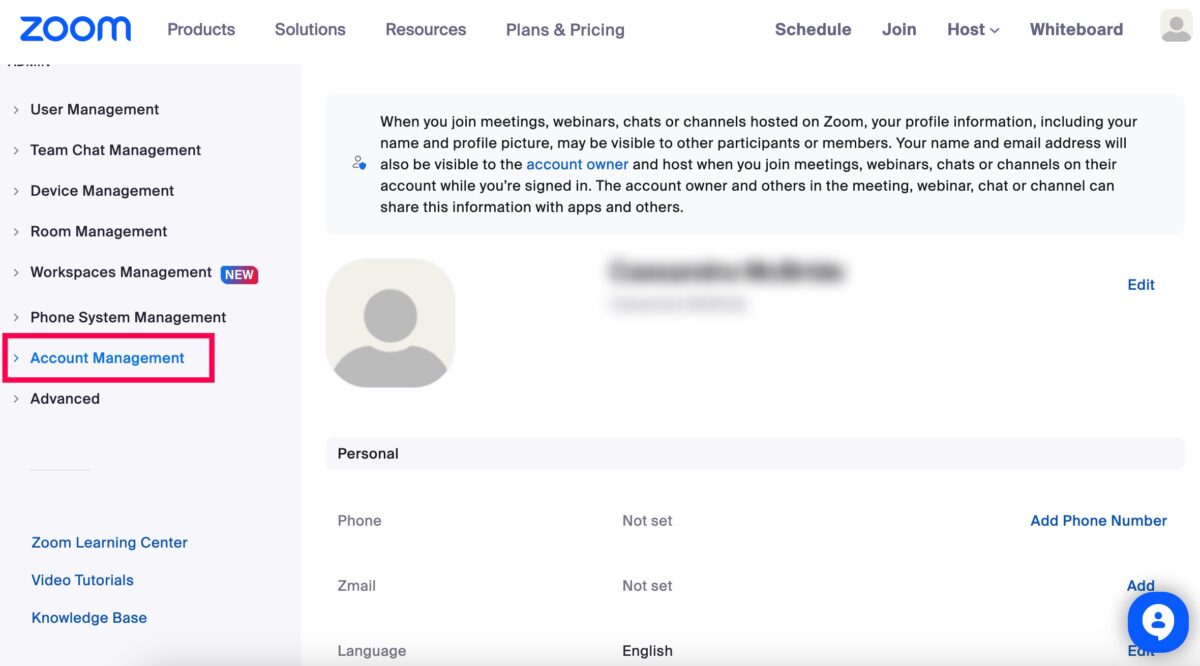 Klicken Sie auf Kontoverwaltung.
Klicken Sie auf Kontoverwaltung.
Schritt 3: Klicken Sie auf Abrechnung
Das Menü wird erweitert, nachdem Sie auf Kontoverwaltung geklickt haben, und zeigt eine Option Abrechnung an. Klicken Sie auf Abrechnung.
Klicken Sie auf Abrechnung.
Schritt 4: Klicken Sie auf „Plan kündigen“. das Recht Ihres Zoom-Abonnements. Befolgen Sie die Schritte, um Zoom mitzuteilen, warum Sie kündigen möchten, und bestätigen Sie, dass Sie dies tun möchten.
Hilfreicher Hinweis: Sie können auch alle Add-ons auf dieser Seite kündigen als gut, indem Sie die gleichen Schritte befolgen.
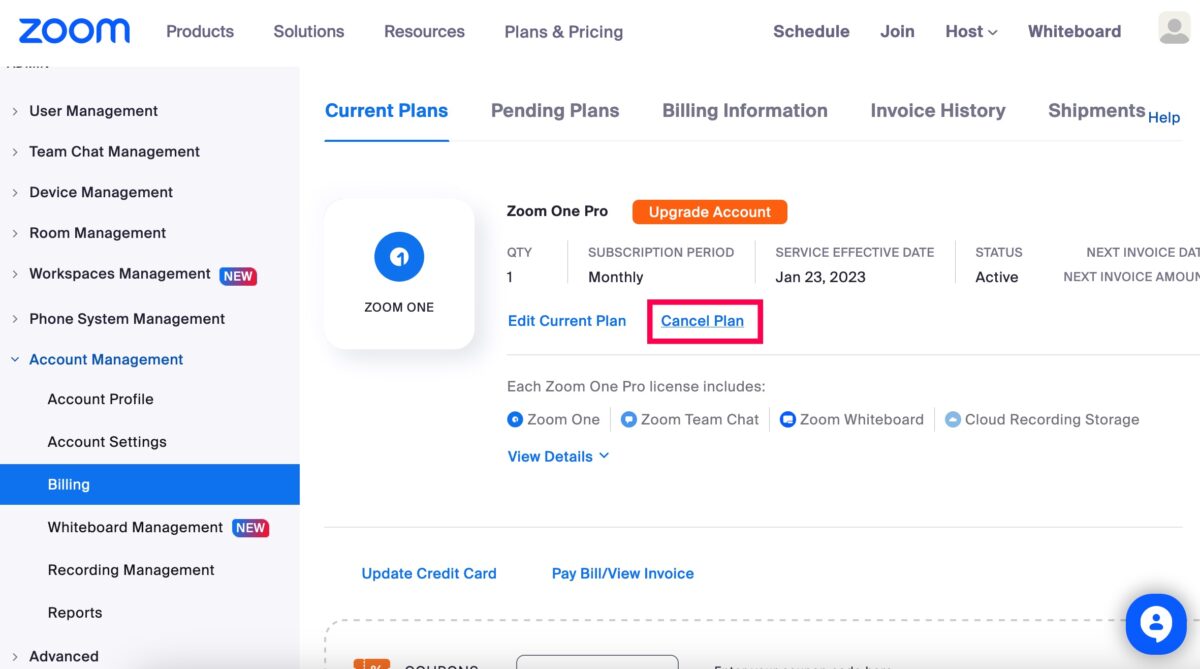 Klicken Sie auf Abonnement kündigen.
Klicken Sie auf Abonnement kündigen.
So kündigen Sie eine Zoom-Lizenz
Vielleicht haben Sie mehr als eine Zoom-Lizenz (autorisierte Benutzer) und möchten nur eine kündigen. Hier ist, was zu tun ist.
Schritt 1: Öffnen Sie die Abrechnungseinstellungen
Ähnlich wie bei den obigen Schritten, melden Sie sich bei Ihrem Zoom-Konto an und klicken Sie auf Kontoverwaltung. Klicken Sie dann auf Abrechnung.
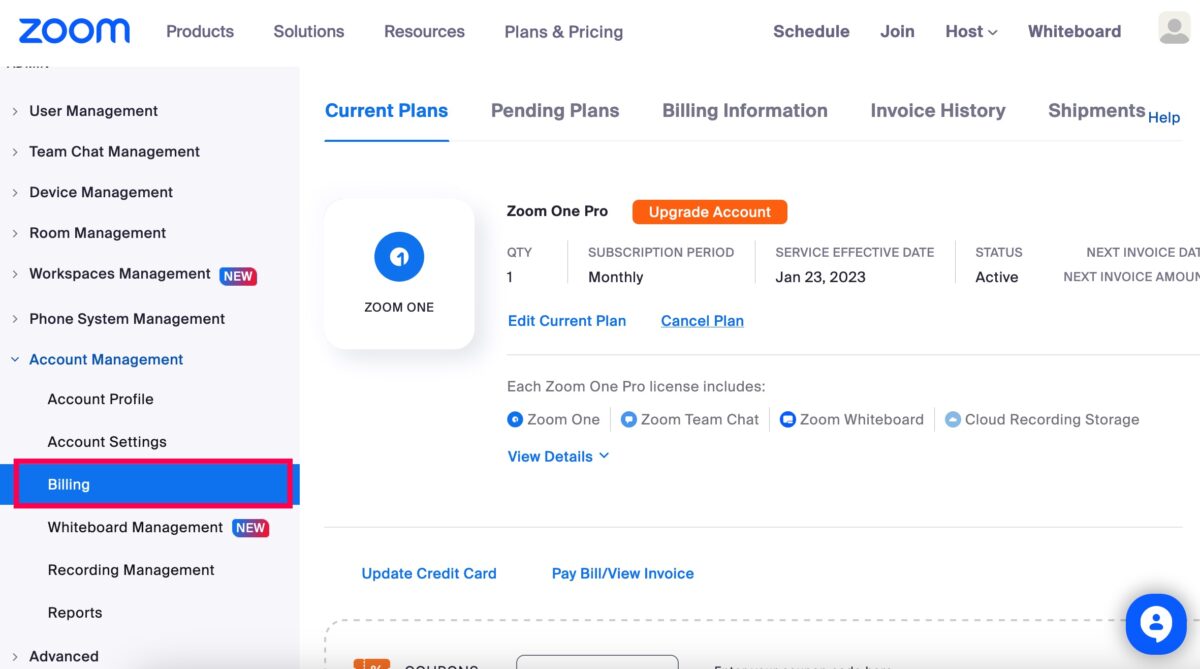 Gehen Sie zur Kontoverwaltung und klicken Sie dann auf Abrechnung.
Gehen Sie zur Kontoverwaltung und klicken Sie dann auf Abrechnung.
Schritt 2: Klicken Sie auf Abonnement bearbeiten
Solange Sie sich auf der Registerkarte Aktuelles Abonnement befinden, sehen Sie ein Aktuellen Tarif bearbeiten. Klicken Sie darauf, um fortzufahren.
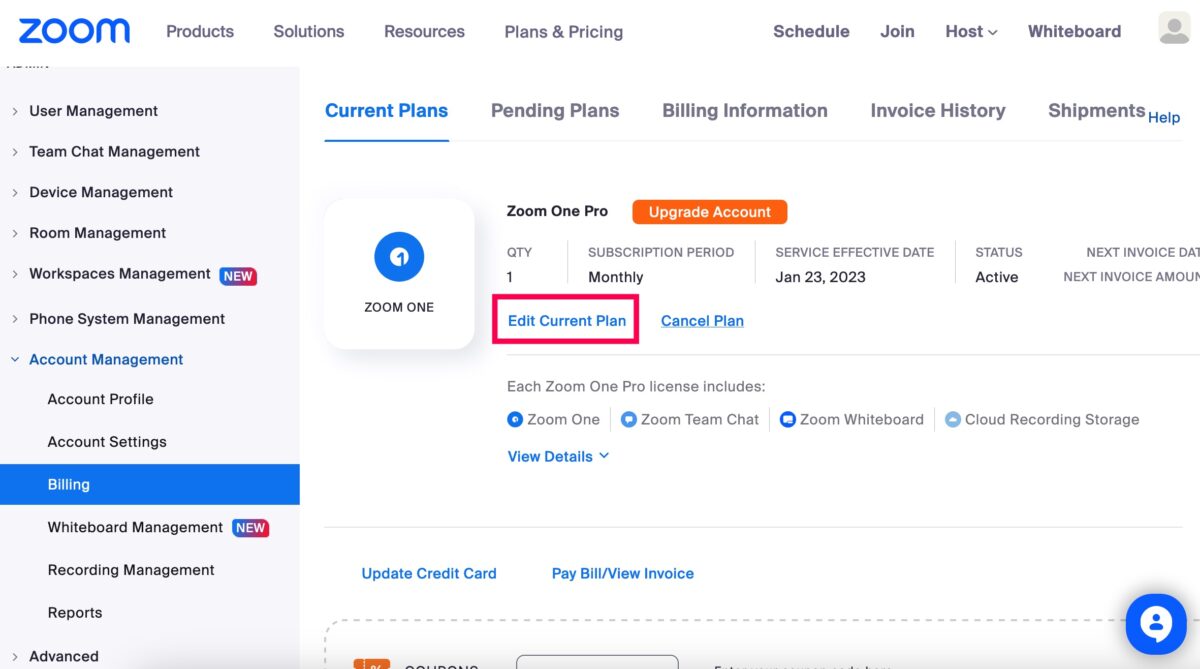 Klicken Sie auf Aktuellen Plan bearbeiten.
Klicken Sie auf Aktuellen Plan bearbeiten.
Schritt 3: Passen Sie die Lizenzen an
Jetzt können Sie die Schaltflächen +/- verwenden, um die Anzahl der benötigten Zoom-Lizenzen zu erhöhen oder zu verringern. Senken Sie ihn ab, um denjenigen aufzunehmen, den Sie nicht mehr benötigen, und klicken Sie unten auf Weiter zur Zahlung.
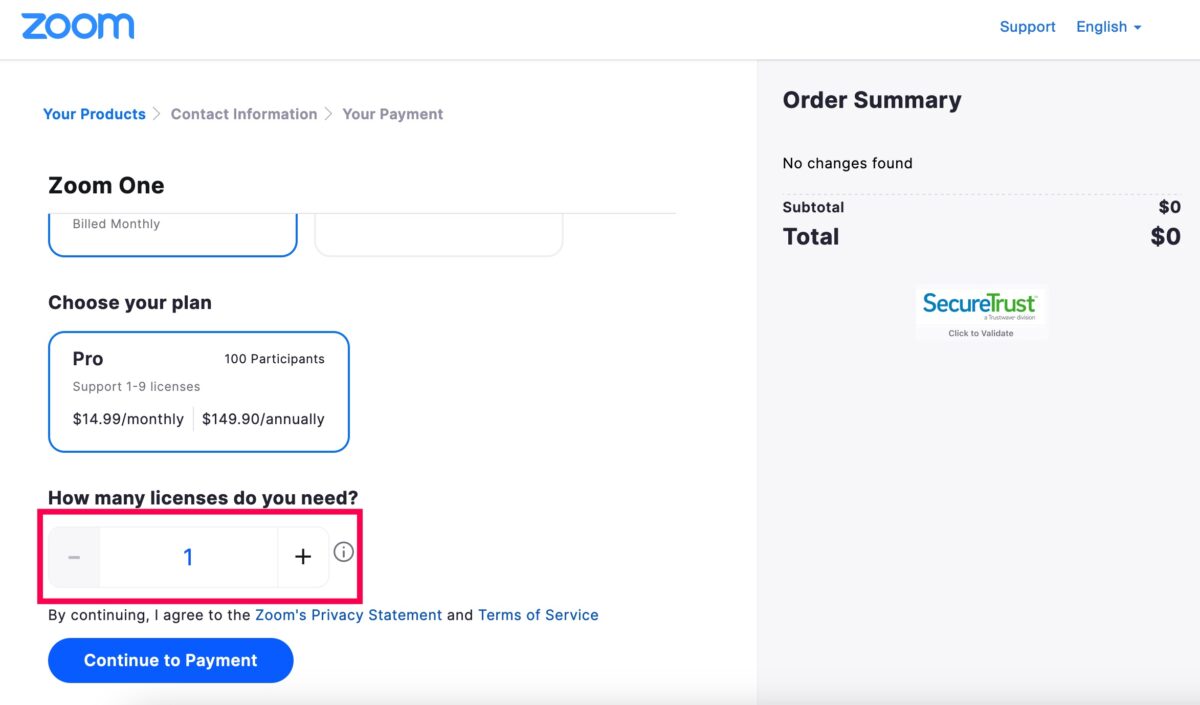 Passen Sie die Anzahl der gewünschten Lizenzen an und klicken Sie auf Weiter zur Zahlung.
Passen Sie die Anzahl der gewünschten Lizenzen an und klicken Sie auf Weiter zur Zahlung.
So überprüfen Sie, ob Ihr Zoom-Konto gekündigt wurde
Einer der wichtigsten Aspekte bei der Kündigung Ihres Zoom-Abonnements ist sicherzustellen, dass es tatsächlich gekündigt wurde. Befolgen Sie diese Schritte.
Schritt 1: Melden Sie sich bei Ihrem Zoom-Konto an
Gehen Sie in einem Browser zur Zoom-Anmeldeseite und melden Sie sich bei Ihrem Konto an.
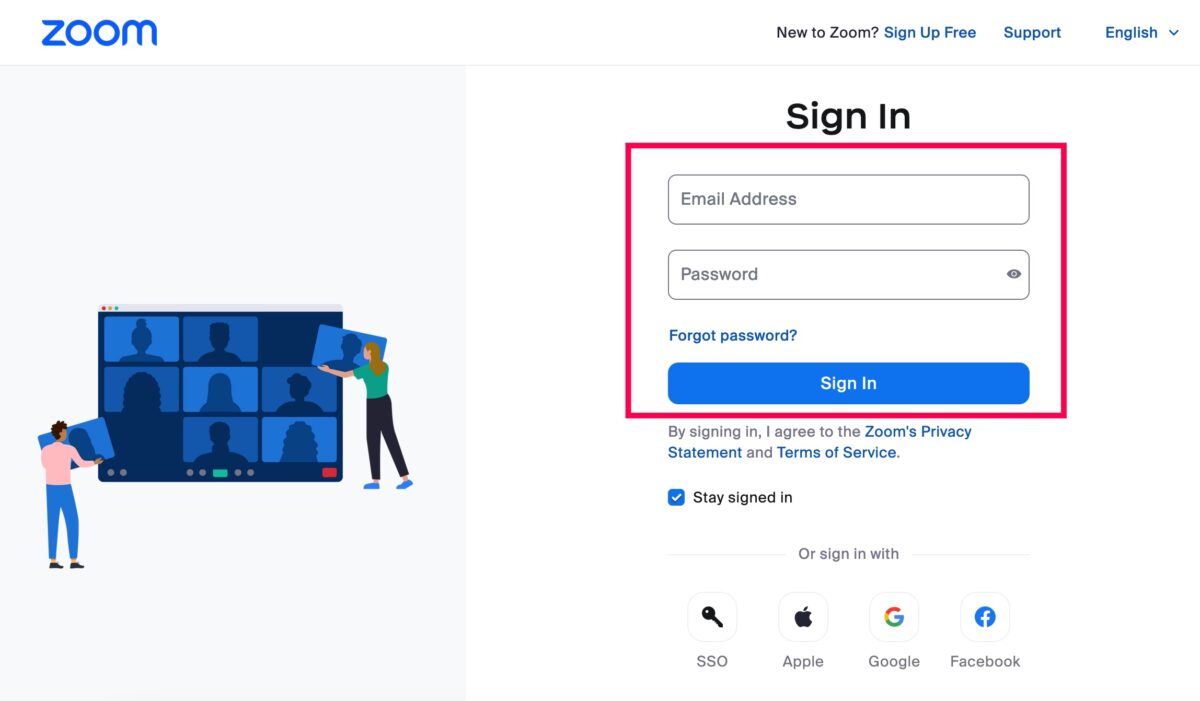 Melden Sie sich in Ihrem Konto.
Melden Sie sich in Ihrem Konto.
Schritt 2: Klicken Sie auf Kontoverwaltung
Klicken Sie im linken Menü auf Kontoverwaltung.
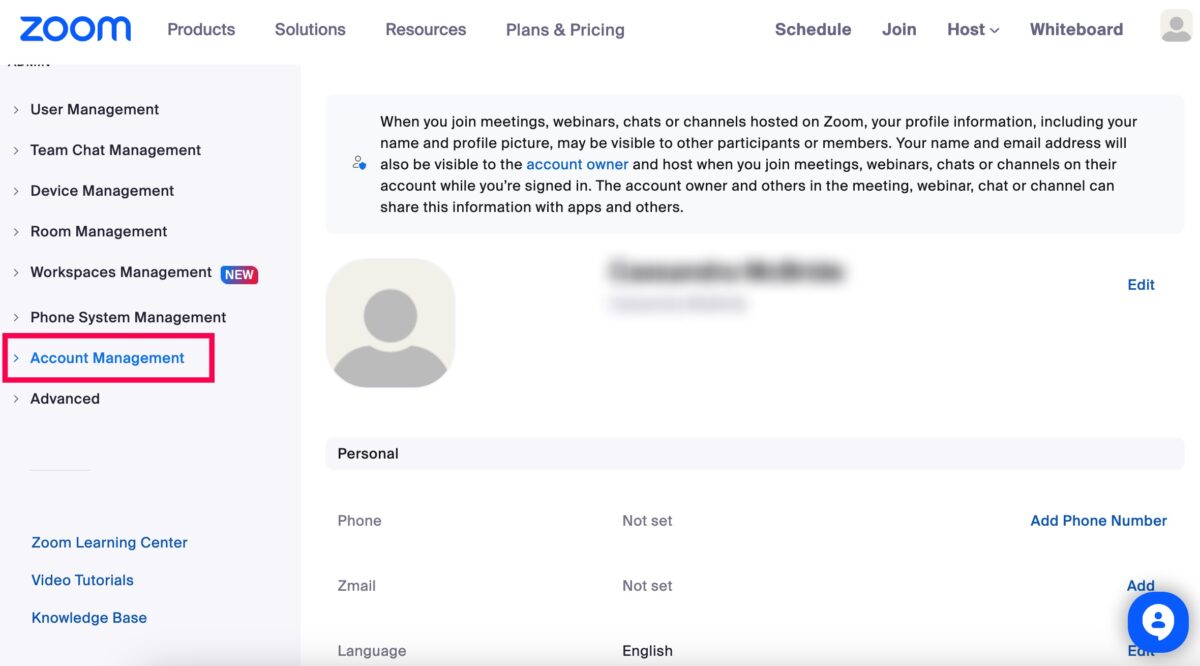 Gehen Sie zur Kontoverwaltung.
Gehen Sie zur Kontoverwaltung.
Schritt 3: Klicken Sie auf Abrechnung
Klicken Sie unter Kontoverwaltung auf Abrechnung.
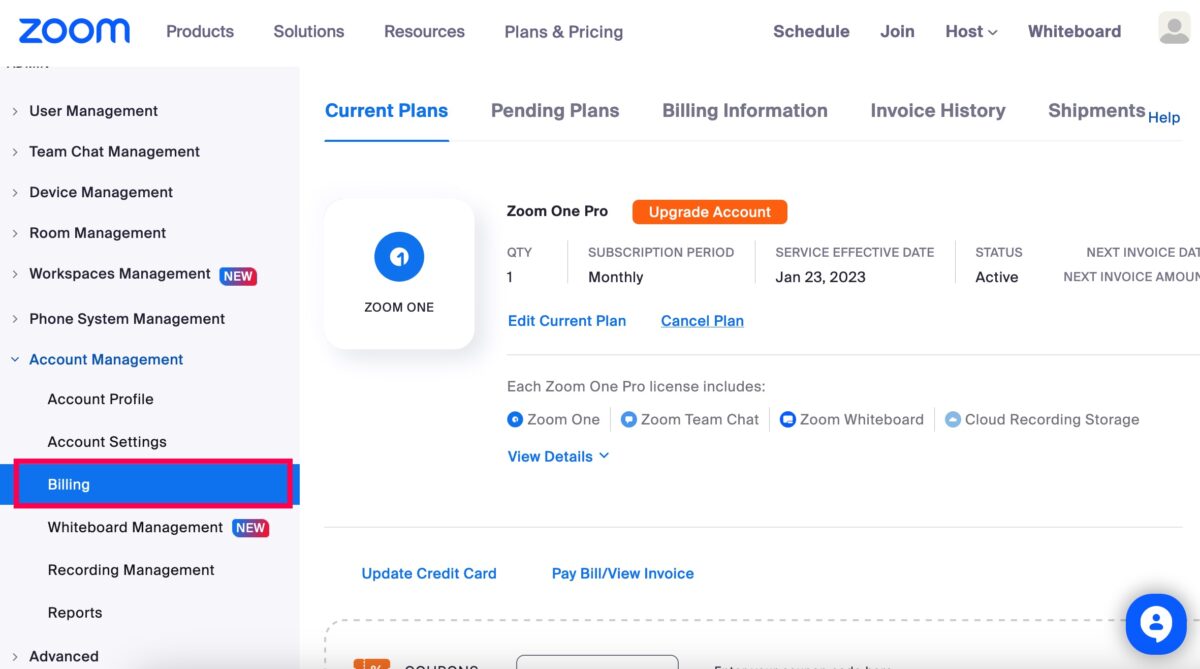 Wählen Sie Abrechnung aus.
Wählen Sie Abrechnung aus.
Schritt 4: Überprüfen Sie Ihren Abonnementstatus
Rechts neben Ihrem aktuellen Abonnement wird die Option Status angezeigt. Es sollte Abgebrochen und nicht Aktiv heißen.
Hilfreicher Hinweis: Überprüfen Sie Ihre E-Mail auf eine Stornierungsbestätigung. Wenn Sie keine E-Mail erhalten haben, führen Sie die Schritte erneut aus und stellen Sie sicher, dass Sie die Kündigung bestätigen. Wenden Sie sich bei anderen Problemen an Zoom.
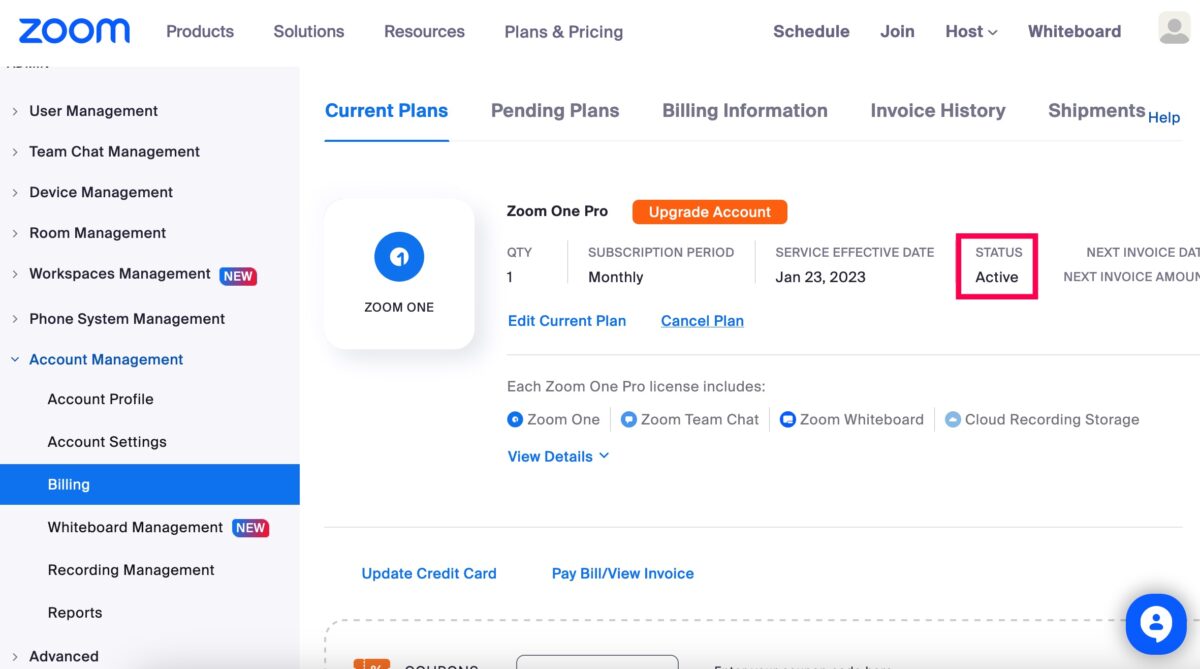 Unter Status sollte Abgebrochen stehen.
Unter Status sollte Abgebrochen stehen.
So pausieren Sie Ihr Zoom-Abonnement
Wenn Sie nicht bereit sind, sich zu einer Kündigung zu verpflichten, können Sie Ihr Zoom-Konto pausieren. Das Pausieren eines Kontos bedeutet, dass Sie nicht für ein Zoom-Abonnement bezahlen oder davon profitieren, bis Sie Ihr Abonnement fortsetzen.
So pausieren Sie Ihr Zoom-Konto.
Schritt 1: Gehen Sie zu den Abrechnungseinstellungen
Öffnen Sie die Zoom-Kontoseite in einem Webbrowser und melden Sie sich hier. Klicken Sie dann auf Kontoverwaltung und Abrechnung.
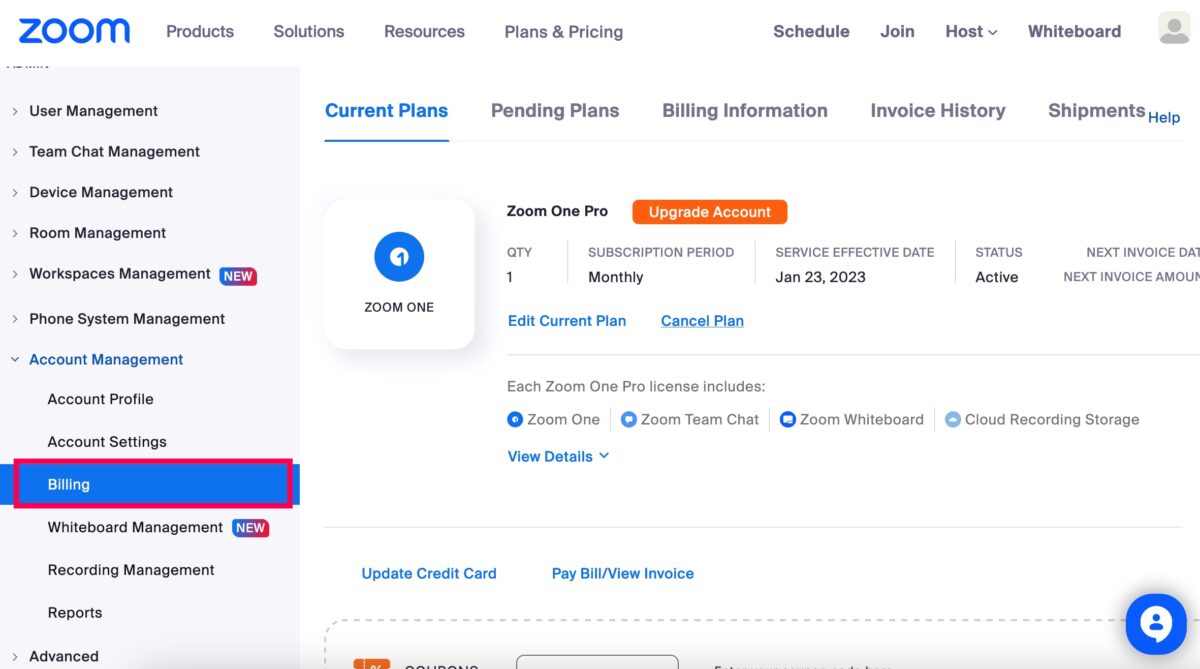 Gehe zu Kontoverwaltung und dann zu Abrechnung.
Gehe zu Kontoverwaltung und dann zu Abrechnung.
Schritt 2: Klicken Sie auf Abonnement kündigen
Klicken Sie unter Ihrem aktuellen Abonnement auf Abonnement kündigen.
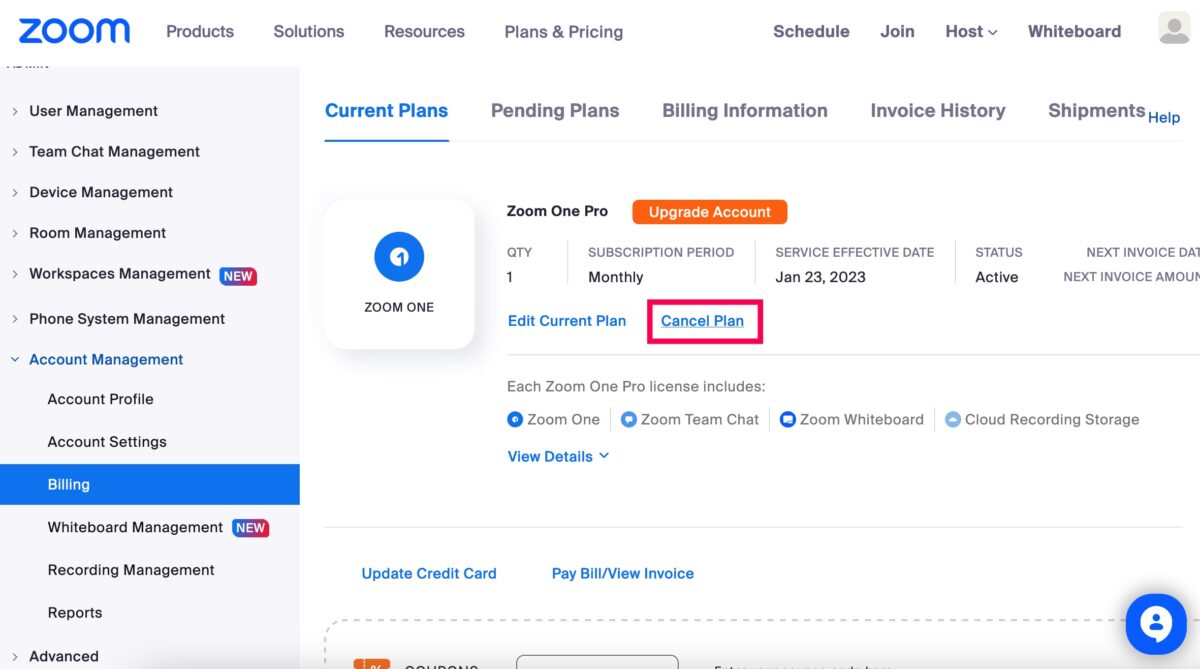 Klicken Sie auf Plan kündigen.
Klicken Sie auf Plan kündigen.
Schritt 3: Klicken Sie auf Möchten Sie stattdessen pausieren?
Jetzt können Sie ein Zeitlimit festlegen, um Ihr Zoom-Konto zu pausieren oder auf unbestimmte Zeit zu pausieren.
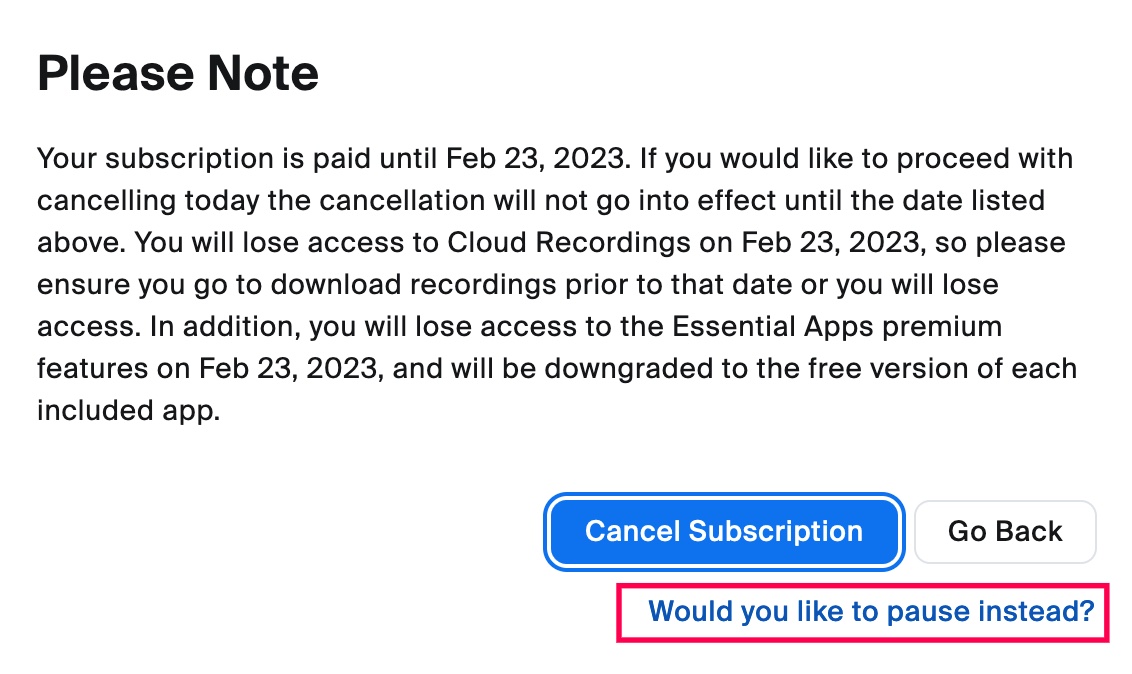 Hier können Sie Ihr Abonnement pausieren.
Hier können Sie Ihr Abonnement pausieren.
So deaktivieren Sie Ihr Zoom-Konto
Wenn Sie Ihr Zoom-Konto nicht mehr möchten, stellen Sie sicher, dass Sie zuerst das Abonnement kündigen. Anschließend können Sie Ihr Konto deaktivieren. Befolgen Sie diese Schritte.
Schritt 1: Melden Sie sich bei Ihrem Zoom-Konto an
Gehen Sie zunächst in einem Webbrowser zu Ihrem Zoom-Konto und melden Sie sich an hier.
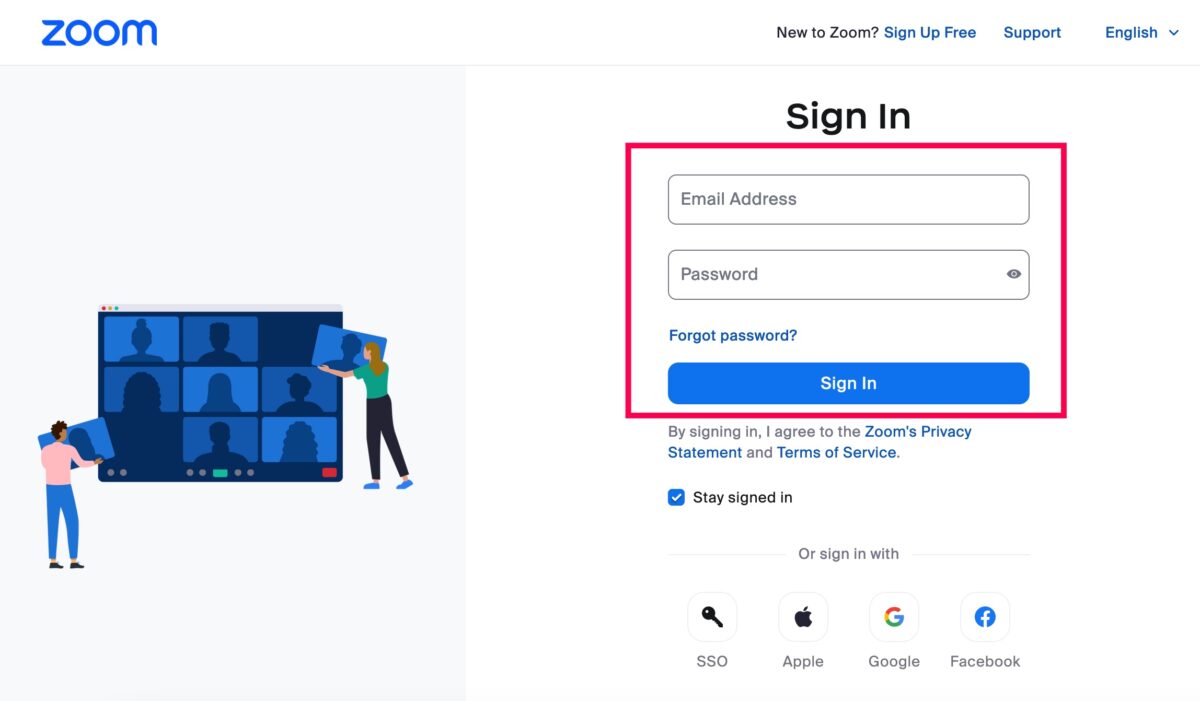 Melden Sie sich bei Ihrem Konto an.
Melden Sie sich bei Ihrem Konto an.
Schritt 2: Klicken Sie auf Kontoprofil
Klicken Sie als Nächstes auf Kontoverwaltung. Klicken Sie dann im Menü auf Kontoprofil.
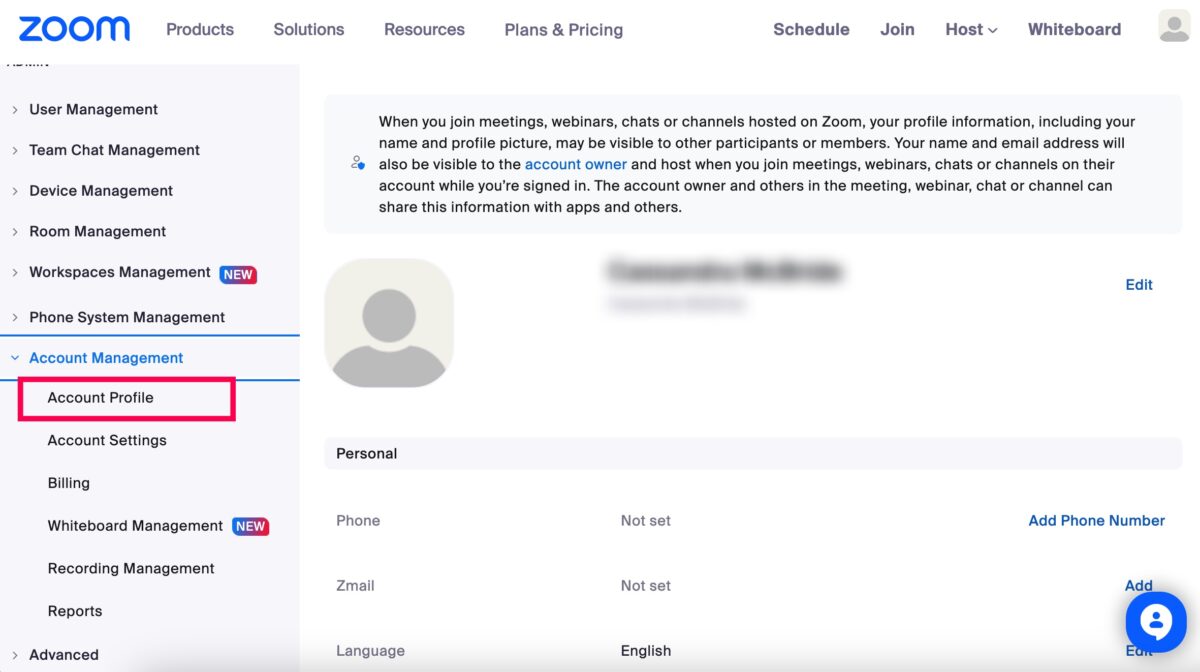 Klicken Sie unter Kontoverwaltung auf Kontoprofil .
Klicken Sie unter Kontoverwaltung auf Kontoprofil .
Schritt 3: Klicken Sie auf Mein Konto kündigen
Scrollen Sie zum Ende der Seite und klicken Sie auf Mein Konto kündigen.
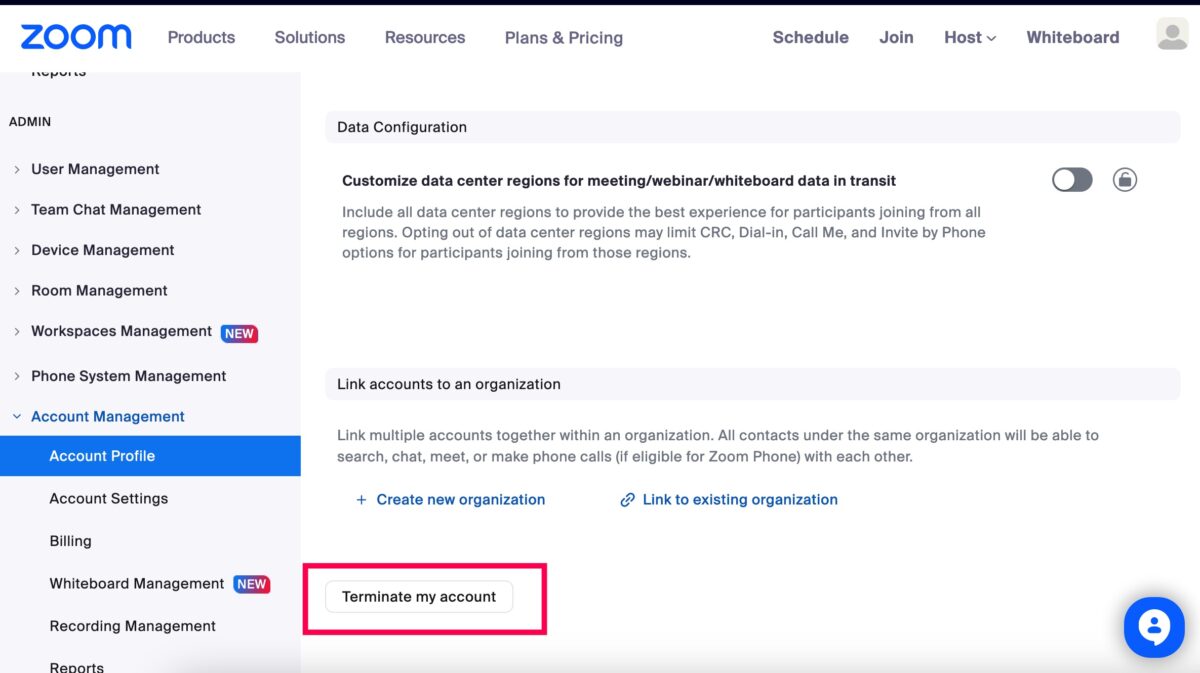 Klicken Sie auf Meine beenden Konto.
Klicken Sie auf Meine beenden Konto.
So ändern Sie Rechnungsinformationen bei Zoom
Vielleicht möchten Sie lieber Ihre Rechnungsinformationen aktualisieren und Ihr Konto nicht kündigen. Hier ist, was zu tun ist.
Schritt 1: Melden Sie sich bei Zoom an
Gehen Sie zu einem Webbrowser und melden Sie sich bei Ihrem Zoom-Konto an hier.
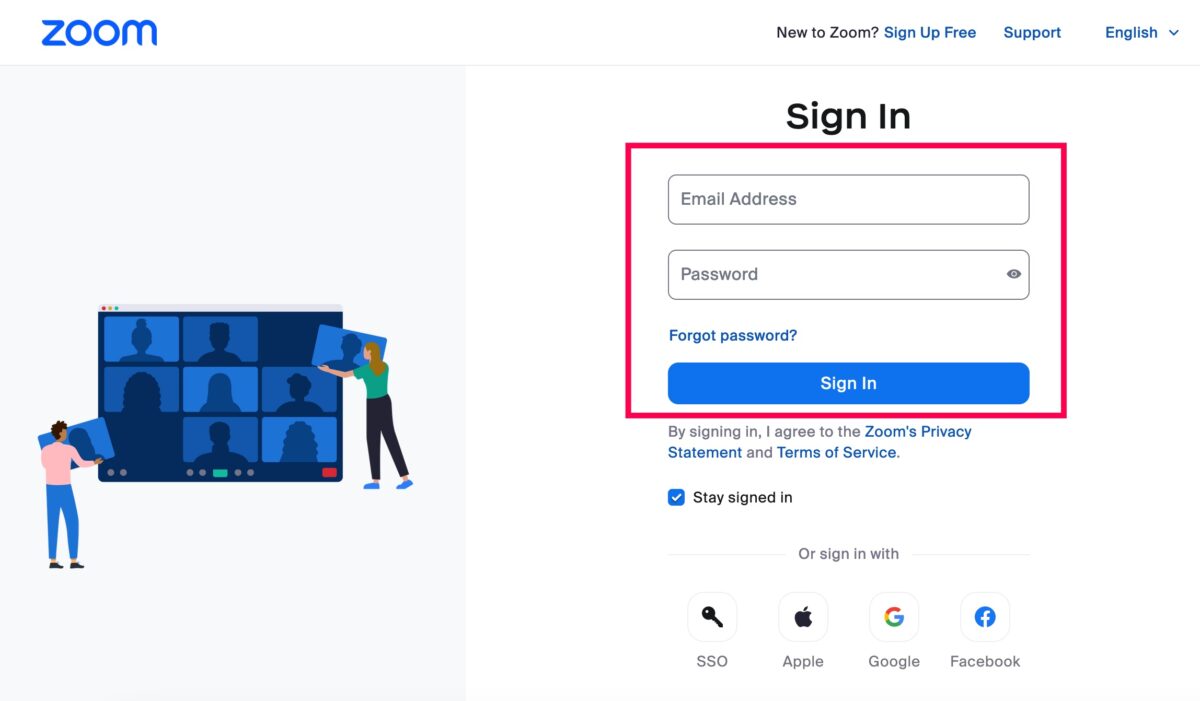 Melden Sie sich bei Ihrem Zoom-Konto an.
Melden Sie sich bei Ihrem Zoom-Konto an.
Schritt 2: Klicken Sie auf Kontoverwaltung
Das Menü Kontoverwaltung wird erweitert und Sie können auf Abrechnung klicken.
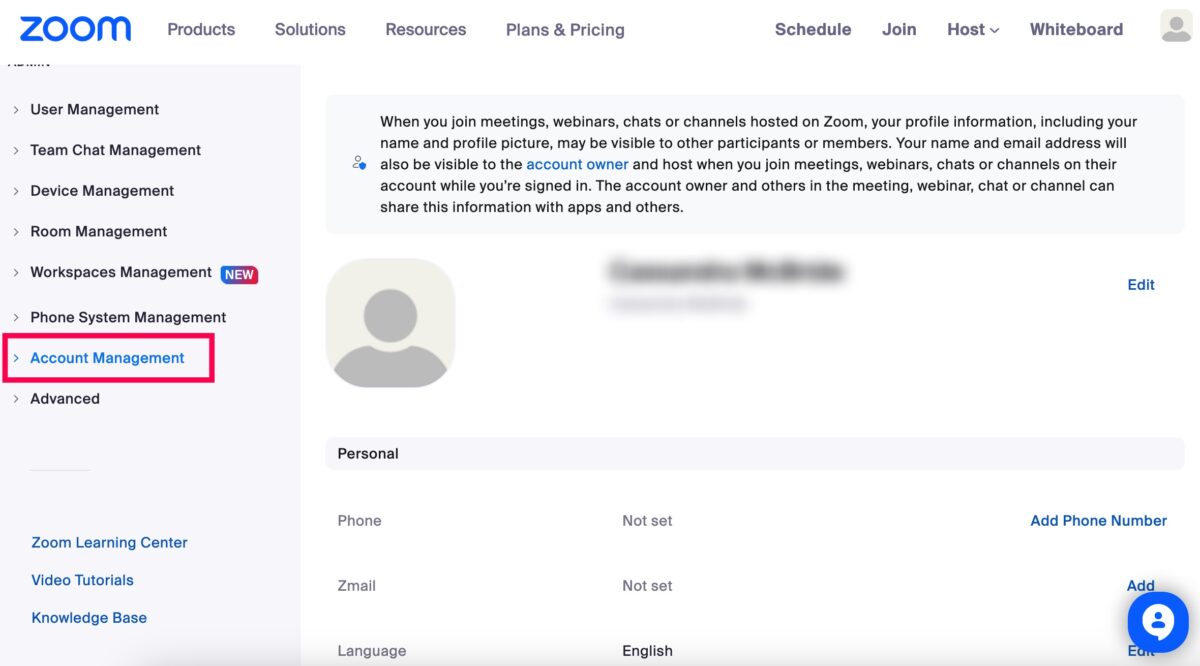 Klicken Sie auf Kontoverwaltung und dann auf Abrechnung.
Klicken Sie auf Kontoverwaltung und dann auf Abrechnung.
Schritt 3: Klicken Sie auf Kreditkarte aktualisieren
Klicken Sie unten auf der Seite auf Kreditkarte aktualisieren.
Hilfreicher Hinweis: Sie können auch auf
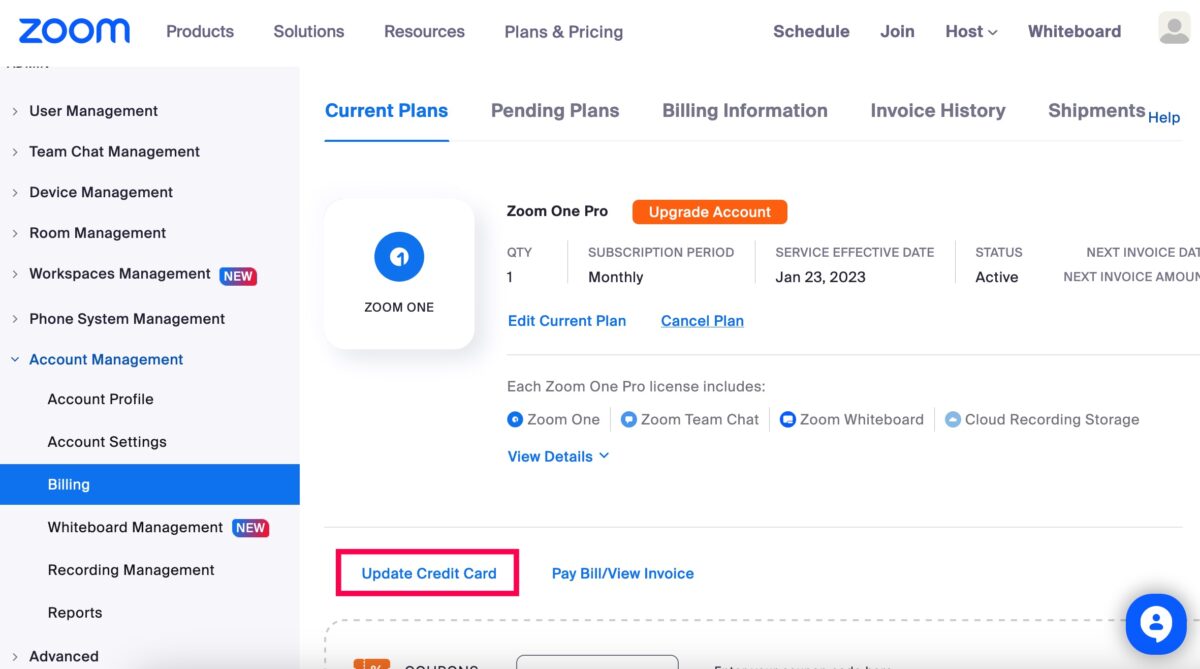 Klicken Sie auf Kreditkarte aktualisieren.
Klicken Sie auf Kreditkarte aktualisieren.
Schritt 4: Klicken Sie auf Bearbeiten
Klicken Sie im Abschnitt Zahlungsmethode auf Bearbeiten. Geben Sie dann Ihre neue Zahlungsmethode ein.
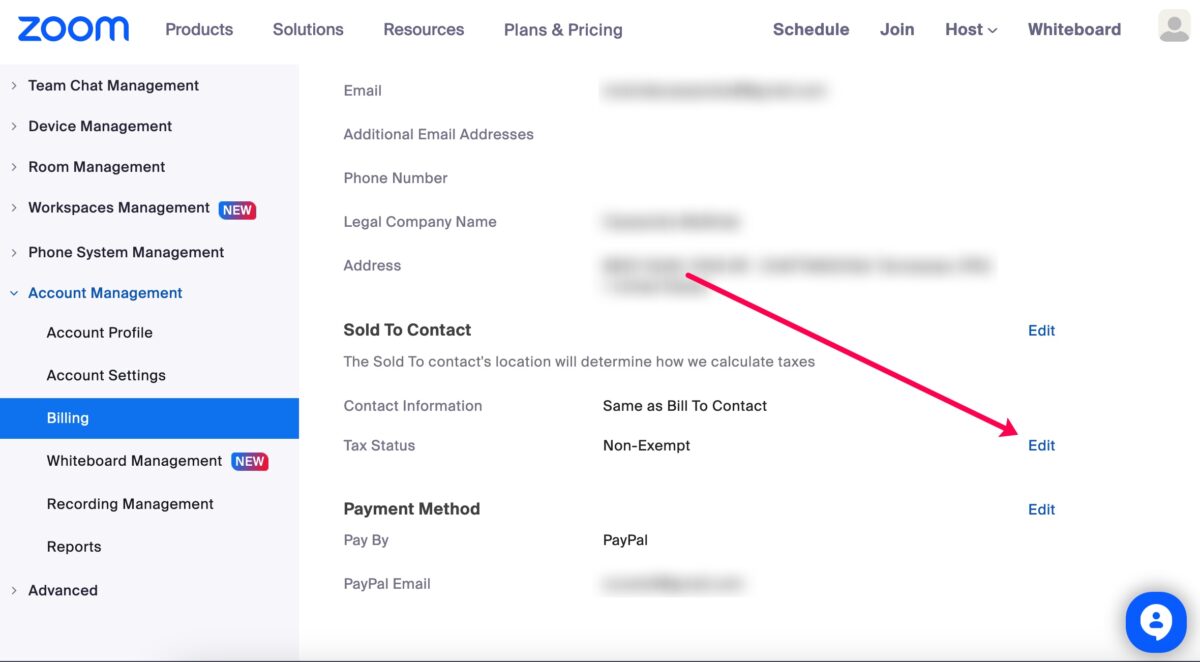 Klicken Sie im Abschnitt Zahlungsmethode auf Bearbeiten.
Klicken Sie im Abschnitt Zahlungsmethode auf Bearbeiten.
Zoom-Out
Das Kündigen Ihres Zoom-Kontos ist ziemlich einfach und entspricht den meisten anderen Abonnementkündigungen. Sie benötigen Zugriff auf Ihr Konto über einen Webbrowser und unsere obigen Anweisungen, um Ihr Zoom-Konto zu kündigen.
So kündigen Sie ein Zoom-Abonnement: Schritt-für-Schritt-Anleitung mit häufig gestellten Fragen zu Fotos (häufig gestellte Fragen)
Kann ich mein Zoom-Abonnement über die mobile Zoom-App kündigen?
Nein. Mit Zoom können wir unseren kostenpflichtigen Abonnementplan nur über einen Webbrowser kündigen. Sie können jedoch einen beliebigen Webbrowser auf Ihrem Smartphone öffnen und zum Link des Zoom-Webportals gehen. Melden Sie sich dann an und folgen Sie den obigen Schritten (aber auf einem viel kleineren Bildschirm).
Woher weiß ich, wie ich für Zoom bezahle?
Wenn Sie zur Seite Abrechnung gehen, können Sie unten sehen, wie Sie für Ihr Zoom-Abonnement bezahlen.
Was wenn ich mein Abonnement reduzieren möchte?
Wenn Sie Ihr Abonnement reduzieren möchten, können Sie die obigen Schritte ausführen. Außer, anstatt auf die Option zum Kündigen zu klicken, ändern Sie Ihren Plan. Wenn Sie zu einem niedrigeren Plan wechseln, beginnt das nächste Verlängerungsdatum mit dieser kostengünstigeren Option.
An wen kann ich mich wenden, wenn ich Hilfe zu meinem Zoom-Abonnement benötige?
Wenn Sie auf einen Fehlercode stoßen oder Hilfe beim Kündigen Ihres Abonnements benötigen, verwenden Sie die Chat-Funktion von Zoom oder Zoom-Kontaktseite für Unterstützung.
Was verliere ich, wenn ich mein Zoom-Abonnement kündige?
Nicht enthalten Add-Ons können Ihre Meetings nur 40 Minuten dauern; Sie können nur 100 Teilnehmer haben und Sie können die Zoom-Umfragefunktion nicht verwenden oder Ihre Meetings aufzeichnen. Für eine vollständige Liste der Funktionen klicken Sie auf diesen Link und vergleichen Sie Ihren aktuellen Tarif mit dem kostenlosen Tarif.